Loading ...
Loading ...
Loading ...
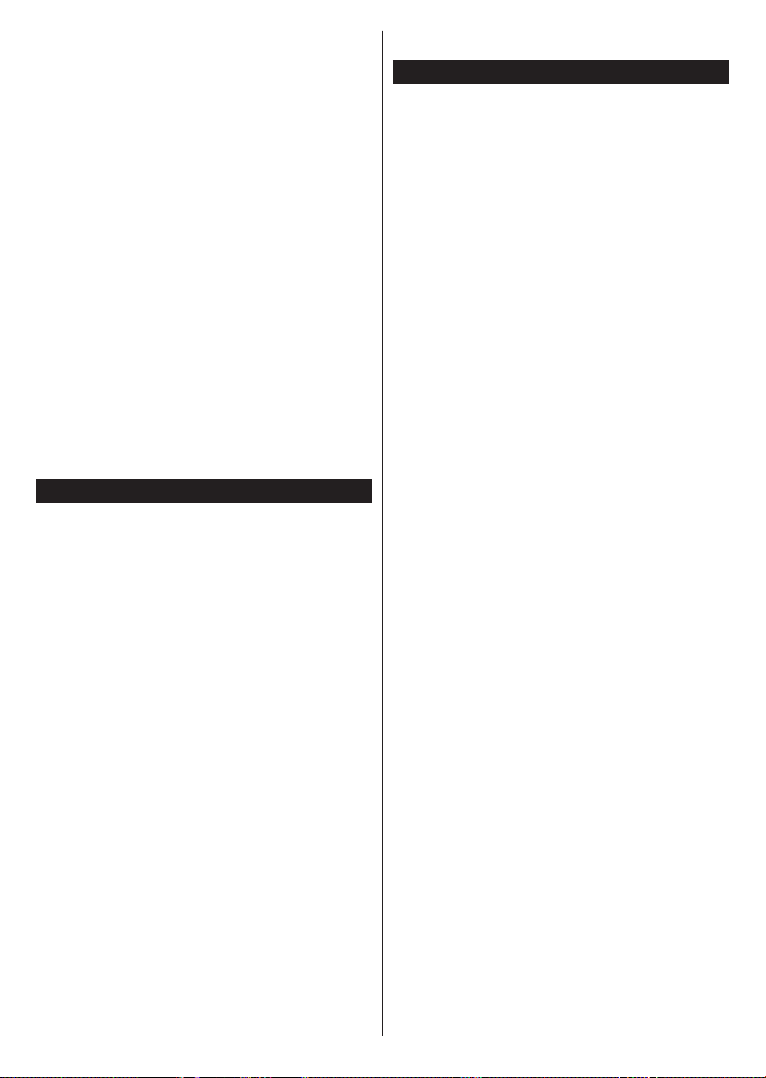
Deutsch - 33 -
mit demselben lokalen Netzwerk verbunden ist, wie
beispielsweise ein Smartphone.
Ihr TV-Gerät ist WoL und WoWLAN kompatibel.
Diese Funktion ist möglicherweise während der
Erstinstallation deaktiviert. Um diese Funktion zu
aktivieren stellen Sie die Option Wake On im Menü
Netzwerk auf Ein. Es ist notwendig, dass sowohl
das Gerät, von dem die Netzwerknachricht an das
TV-Gerät gesendet wird, als auch das TV-Gerät an
das gleiche Netzwerk angeschlossen sind. Die Wake-
on-Funktion wird nur auf Android-Geräten unterstützt
und kann ausschließlich über die YouTube- bzw. die
Netflix App verwendet werden.
Um diese Funktion des TV-Geräts zu verwenden,
sollte die Fernbedienung wenigsten einmal bei
eingeschaltetem TV-Gerät angeschlossen werden.
Wenn das TV-Gerät ausgeschaltet ist, muss die
Verbindung beim nächsten Einschalten erneut
hergestellt werden. Andernfalls ist diese Funktion nicht
verfügbar. Das ist nicht der Fall, wenn das TV-Gerät in
den Standby-Modus geschaltet wurde.
Wenn Sie möchten, dass Ihr Fernsehgerät im Standby-
Modus weniger Strom verbraucht, können Sie diese
Funktion deaktivieren, indem Sie die Option Wake
On auf Off stellen.
Drahtlosanzeige
Wireless Display ist ein Standard zum Streamen von
Video und Sound-Inhalten. Diese Funktion sorgt dafür,
dass Sie Ihren TV als Wireless Display nutzen können.
Verwendung mit mobilen Geräten
Es gibt verschiedene Standards die es ermöglichen
Bildschirme ihres mobilen Geräts und TVs zu teilen,
einschließlich Grafik-, Video- und Audio-Inhalten.
Stecken Sie den WLAN-USB Dongle zuerst an den TV,
falls dieser nicht über internes WLAN verfügt.
Drücken Sie dann die Quelle-Taste auf der
Fernbedienung, und wechseln Sie zur Wireless
Display
Ein Bildschirm erscheint, der besagt, dass der TV
bereit zur Verbindung ist.
Öffnen Sie die Sharing-Anwendung auf Ihrem mobilen
Gerät. Diese Anwendungen heißen bei jeder Marke
anders, bitte sehen Sie im Handbuch Ihres mobilen
Geräts hinsichtlich weiterer Informationen nach.
Scannen Sie nach Geräten. Nachdem Sie Ihren TV
gewählt und verbunden haben, wird der Bildschirm
Ihres Geräts auf Ihrem TV angezeigt werden.
Hinweis: Diese Funktion kann nur genutzt werden, wenn
das mobile Gerät dieses Feature unterstützt. Wenn bei der
Verbindung Probleme auftreten, überprüfen Sie, ob die von
Ihnen verwendete Betriebssystemversion diese Funktion
unterstützt. Möglicherweise gibt es Inkompatibilitätsprobleme
mit den Betriebssystemversionen, die nach der Produktion
dieses Fernsehgeräts veröffentlicht werden. Die Scan- und
Verbindungsprozesse unterscheiden sich je nach dem von
Ihnen verwendeten Programm
Bluetooth-Geräte anschließen (optional)
Ihr Fernsehgerät unterstützt auch die Bluetooth-
Verbindungstechnologie. Bevor Sie Bluetooth-Geräte
mit dem Fernsehgerät verwenden können, ist eine
Paarung erforderlich. Um Ihr Gerät mit dem Fernseher
zu verkoppeln, müssen Sie Folgendes tun:
Stellen Sie das Gerät in den Kopplungsmodus
Starten Sie die Geräteerkennung durch den
Fernseher.
Hinweis: Bitte lesen Sie in der Bedienungsanleitung
des Bluetooth-Geräts nach, wie Sie das Gerät in den
Kopplungsmodus stellen können.
Sie können Audiogeräte oder Fernbedienungen
mithilfe der drahtlosen Bluetooth-Technologie an Ihr
Fernsehgerät anschließen. Trennen Sie sämtliche
anderen Audiogeräte vom Netz, bzw. schalten Sie diese
aus, damit die drahtlose Verbindung ordnungsgemäß
funktioniert. Für Audio-Geräte müssen Sie die
Bluetooth-Option im Menü System>Ton verwenden,
für Fernbedienungen die Option Smart Remote im
Menü System>Einstellungen>weitere Einstellungen.
Wählen Sie die Menü-Option und drücken Sie die
OK-Taste, um das jeweilige Menü zu öffnen. Wenn
Sie dieses Menü verwenden, können Sie die Geräte
entdecken und verbinden, welche die gleiche drahtlose
Technologie verwenden, und diese dann verwenden.
Folgen Sie den Anweisungen auf dem Bildschirm.
Beginnen Sie mit der Geräteerkennung. Eine Liste
der verfügbaren Bluetooth-Geräte wird angezeigt.
Wählen Sie auf der Liste das Gerät aus, das Sie
koppeln möchten, und drücken Sie zum Verbinden
die OK-Taste. Wenn die Meldung „Gerät verbunden“
angezeigt wird, war die Herstellung der Verbindung
erfolgreich. Falls der Verbindungsversuch fehlschlagen
sollte, versuchen Sie es bitte erneut.
Bildübertragung und Audiostreaming
Sie können außerdem die Bluetooth Verbindung
nutzen, um von Ihrem Mobilgerät an Ihren Fernseher
Bilder zu übertragen oder Audio zu streamen.
Koppeln Sie das Mobilgerät und den Fernseher, wie
oben beschrieben. Starten Sie eine Gerätesuche
in Ihrem Mobilgerät. Wählen Sie Ihren Fernseher
unter den aufgelisteten Geräten. Bestätigen Sie die
Verbindungsanfrage auf Ihrem TV-Bildschirm, und
wiederholen Sie den Vorgang auf Ihrem Mobilgerät.
Wenn keine Kopplung erfolgt, sind Bildübertragung
und Audiostreaming an den Fernseher nicht möglich.
Die vom Mobilgerät gesendeten Bilder werden auf
dem Fernseher ohne Bestätigungsaufforderung
angezeigt, sofern das Dateiformat passend ist. Sie
können die Bilddatei auch auf einem angeschlossenen
USB-Speicherlaufwerk gespeichert oder als Startlogo
eingestellt werden, wenn diese Funktion unterstützt
Loading ...
Loading ...
Loading ...